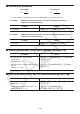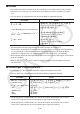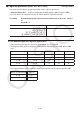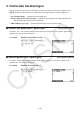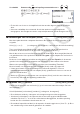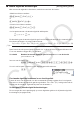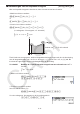User Manual
Table Of Contents
- Inhoud
- Eerste kennismaking — Lees dit eerst!
- Hoofdstuk 1 Basisbewerking
- Hoofdstuk 2 Handmatige berekeningen
- 1. Basisberekeningen
- 2. Speciale functies
- 3. De hoekeenheid en weergave van getallen instellen
- 4. Functieberekeningen
- 5. Numerieke berekeningen
- 6. Rekenen met complexe getallen
- 7. Berekeningen met gehele getallen in het twee-, acht-, tien- en zestientallige talstelsel
- 8. Matrixberekeningen
- 9. Vectorberekeningen
- 10. Metrieke omzetting
- Hoofdstuk 3 Lijsten
- Hoofdstuk 4 Vergelijkingen berekenen
- Hoofdstuk 5 Grafieken tekenen
- 1. Voorbeeldgrafieken
- 2. Bepalen wat wordt weergegeven in een grafiekscherm
- 3. Een grafiek tekenen
- 4. Inhoud van het grafiekscherm opslaan en oproepen
- 5. Twee grafieken in hetzelfde scherm tekenen
- 6. Handmatig tekenen
- 7. Tabellen gebruiken
- 8. Een grafiek wijzigen
- 9. Dynamische grafieken tekenen
- 10. Een grafiek tekenen op basis van een recursieformule
- 11. Grafieken van kegelsneden tekenen
- 12. Punten, lijnen en tekst tekenen in het grafiekscherm (Sketch)
- 13. Functieanalyse
- Hoofdstuk 6 Statistische grafieken en berekeningen
- 1. Voor u met statistische berekeningen begint
- 2. Grafieken en berekeningen voor statistische gegevens met één variabele
- 3. Grafieken en berekeningen voor statistische gegevens met twee variabelen (Aanpassing kromme)
- 4. Statistische berekeningen uitvoeren
- 5. Testen
- 6. Betrouwbaarheidsinterval
- 7. Kansverdelingsfuncties
- 8. Invoer- en uitvoertermen van testen, betrouwbaarheidsinterval en kansverdelingsfuncties
- 9. Statistische formule
- Hoofdstuk 7 Financiële berekeningen
- 1. Voor u met financiële berekeningen begint
- 2. Een enkelvoudige interest berekenen
- 3. Een samengestelde interest berekenen
- 4. Evaluatie van een investering (cashflow)
- 5. Afschrijving van een lening
- 6. Omzetting van nominale rentevoet naar reële rentevoet
- 7. Berekening van kosten, verkoopprijs en winstmarge
- 8. Dag- en datumberekeningen
- 9. Devaluatie
- 10. Obligatieberekeningen
- 11. Financiële berekeningen met gebruik van functies
- Hoofdstuk 8 Programmeren
- 1. Basishandelingen voor het programmeren
- 2. Functietoetsen in de modus Program
- 3. De programma-inhoud wijzigen
- 4. Bestandsbeheer
- 5. Overzicht van de opdrachten
- 6. Rekenmachinefuncties gebruiken bij het programmeren
- 7. Lijst met opdrachten in de modus Program
- 8. Wetenschappelijke CASIO-specifieke functieopdrachten <=> Tekstconversietabel
- 9. Programmablad
- Hoofdstuk 9 Spreadsheet
- Hoofdstuk 10 eActivity
- Hoofdstuk 11 Geheugenbeheer
- Hoofdstuk 12 Systeembeheer
- Hoofdstuk 13 Gegevenscommunicatie
- Hoofdstuk 14 Geometry
- Hoofdstuk 15 Picture Plot
- Hoofdstuk 16 3D-grafiek functie
- Hoofdstuk 17 Python (alleen fx-CG50, fx-CG50 AU)
- Hoofdstuk 18 Kansverdeling (alleen fx-CG50, fx-CG50 AU)
- Bijlage
- Examenmodi
- E-CON4 Application (English)
- 1. E-CON4 Mode Overview
- 2. Sampling Screen
- 3. Auto Sensor Detection (CLAB Only)
- 4. Selecting a Sensor
- 5. Configuring the Sampling Setup
- 6. Performing Auto Sensor Calibration and Zero Adjustment
- 7. Using a Custom Probe
- 8. Using Setup Memory
- 9. Starting a Sampling Operation
- 10. Using Sample Data Memory
- 11. Using the Graph Analysis Tools to Graph Data
- 12. Graph Analysis Tool Graph Screen Operations
- 13. Calling E-CON4 Functions from an eActivity
2-27
Voorbeeld 2 Vereenvoudig
27
63
met bepaling van een deler van 9
=
27
63
3
7
A'chcgdw
K4(CALC)6(g)6(g)3(Simp)j
w
• Er doet zich een fout voor als simplificatie niet kan worden uitgevoerd met de specifieke
deler.
• Uitvoeren van 'Simp als een waarde die niet kan worden vereenvoudigd wordt
weergegeven, doet terugkeren naar de oorspronkelijke waarde, zonder weergave van “F=”.
k Berekeningen van het nulpunt (Solve) [OPTN]-[CALC]-[Solve]
Met deze opdrachten kunt u nulpunten berekenen. De syntaxis die u moet gebruiken is de
volgende:
Solve(
f(x), n, a, b) (a: ondergrens, b: bovengrens, n: waarde van de initiële benadering)
Twee verschillende mogelijkheden kunt u gebruiken om een nulpunt van een functie te
berekenen: de directe invoer en de invoer via een tabel met variabelen.
Met de directe invoer voert u zelf de waarden van de variabelen in. Deze mogelijkheid wordt
ook gebruikt met de Solve-opdracht in de modus Program om een nulpunt van een functie te
berekenen.
De invoer via een tabel met variabelen wordt gebruikt in de modus Equation. In de meeste
gevallen is het aangeraden om nulpunten van een functie op deze manier te berekenen.
Wanneer de oplossing niet convergent is, verschijnt een foutmelding (Time Out).
Meer informatie over berekeningen van het nulpunt (Solve) vindt u op pagina 4-4.
• U kunt geen formule voor de berekening van een tweede afgeleide, Σ, van een
maximum-/minimumwaarde, van een nulpunt (Solve), gebruiken als term voor een van de
bovenvermelde functies.
• Drukt u op A tijdens het berekenen van een nulpunt (Solve) (u ziet de cursor dan niet op
het scherm), dan wordt de berekening onderbroken.
k Oplossen van f(x) Functie [OPTN]-[CALC]-[SolveN]
U kunt SolveN gebruiken om een functie
f(x) op te lossen met numerieke analyse. Dit is de
invoersyntaxis.
SolveN (linkerkant [=rechterkant] [,variabele] [, ondergrens, bovengrens])
• De rechterkant, variabele, ondergrens en bovengrens mogen worden weggelaten.
• “linkerkant [=rechterkant]” is de expressie die moet worden opgelost. Ondersteunde
variabelen zijn A tot Z,
r, en
θ
. Als de rechterkant wordt weggelaten, wordt de oplossing
bereikt door de rechterkant te beschouwen als = 0.
• De variabele bepaalt de variabele in de expressie die wordt opgelost voor (A tot Z,
r,
θ
). Door
een variabele weg te laten wordt X gebruikt als de variabele.